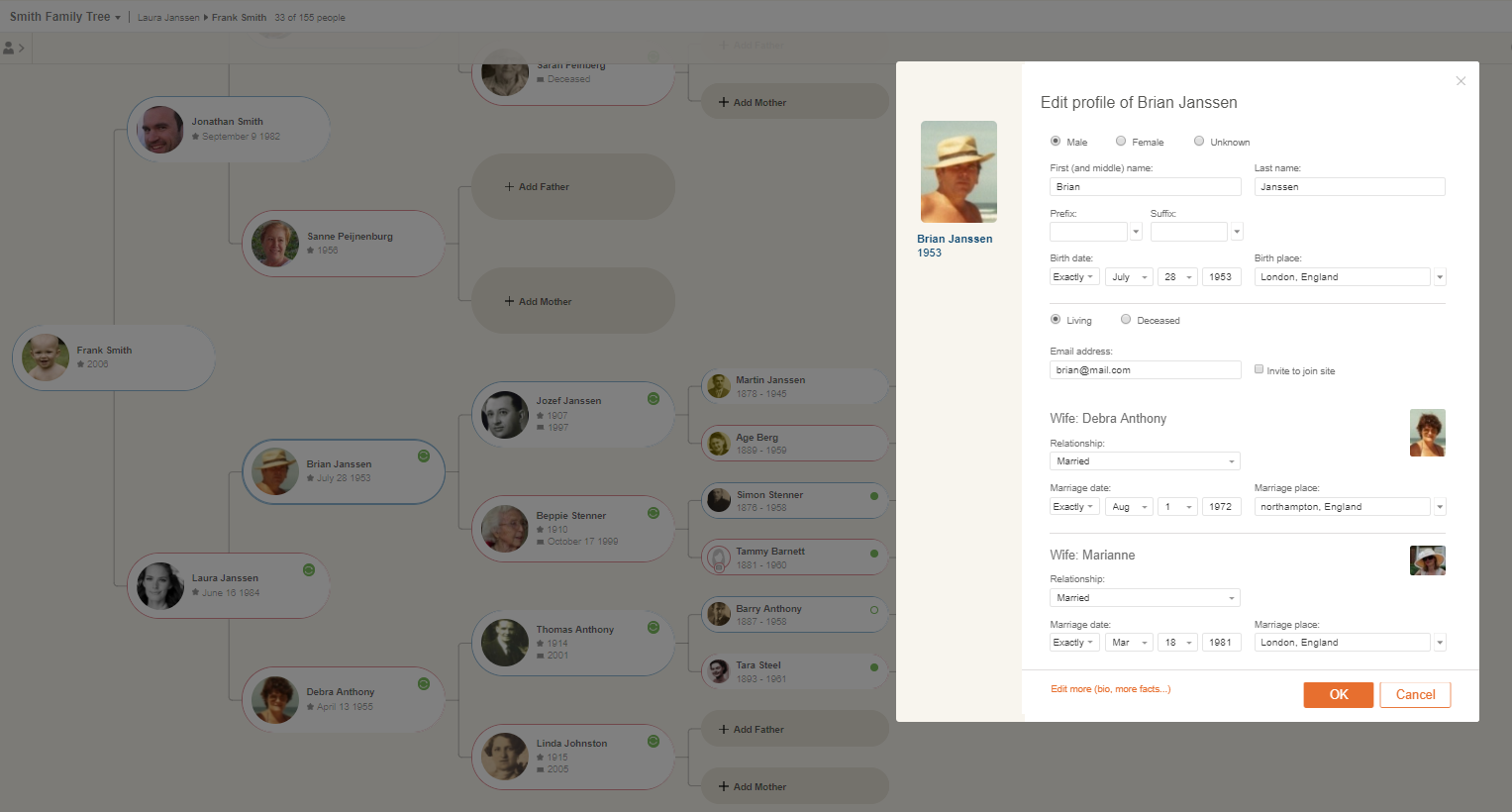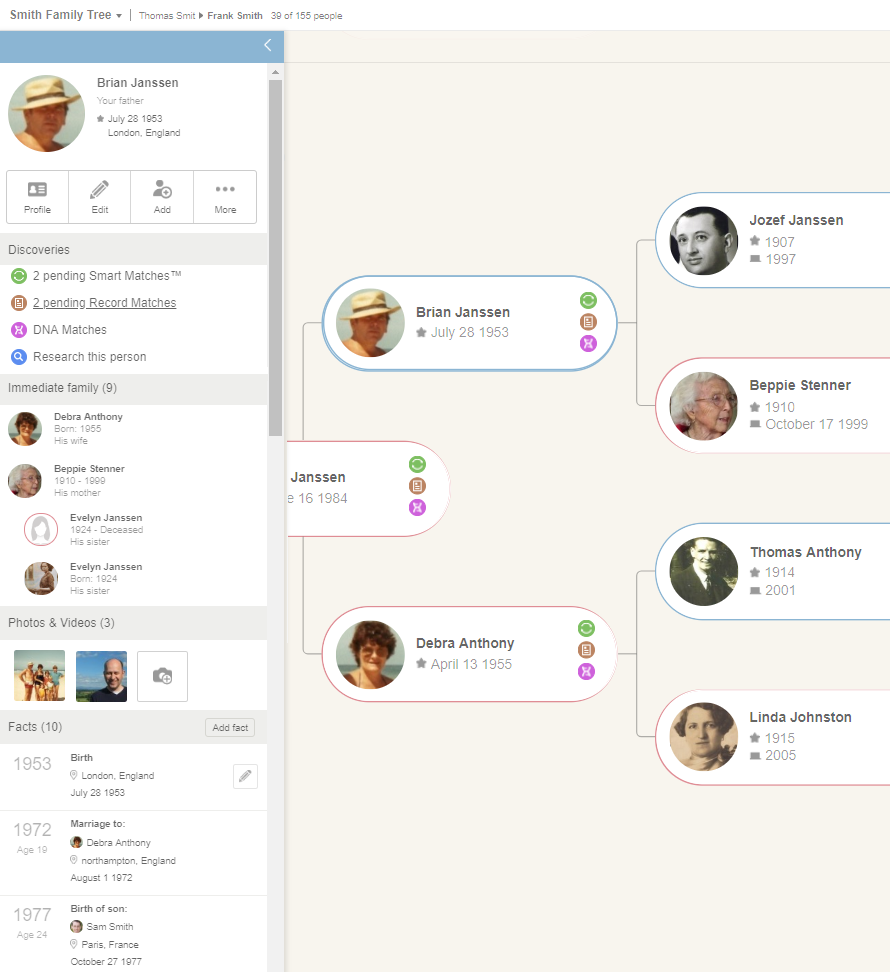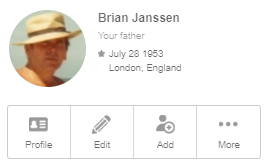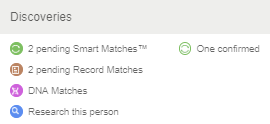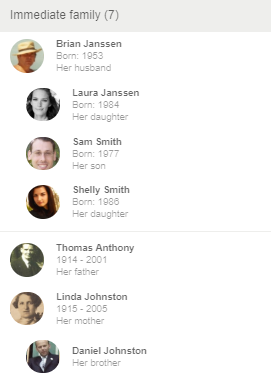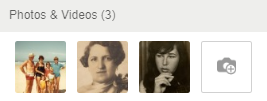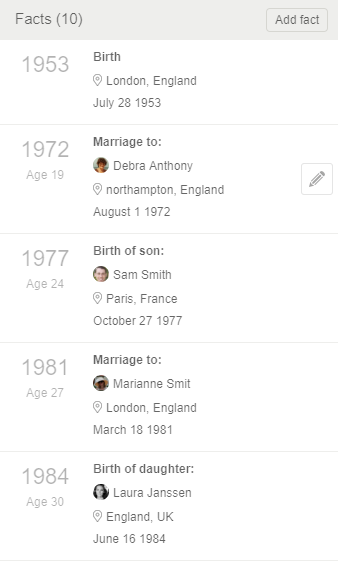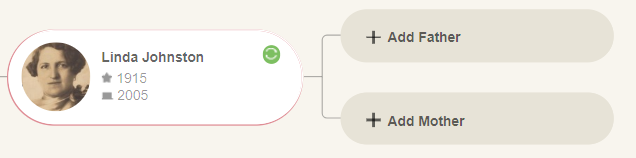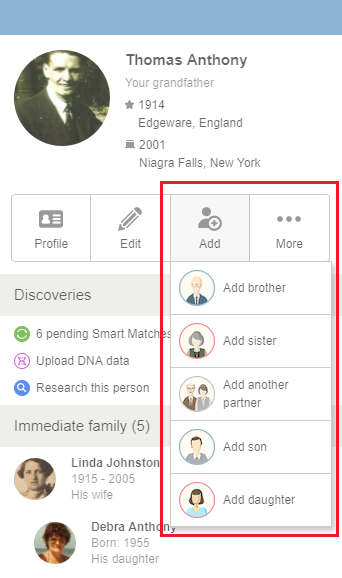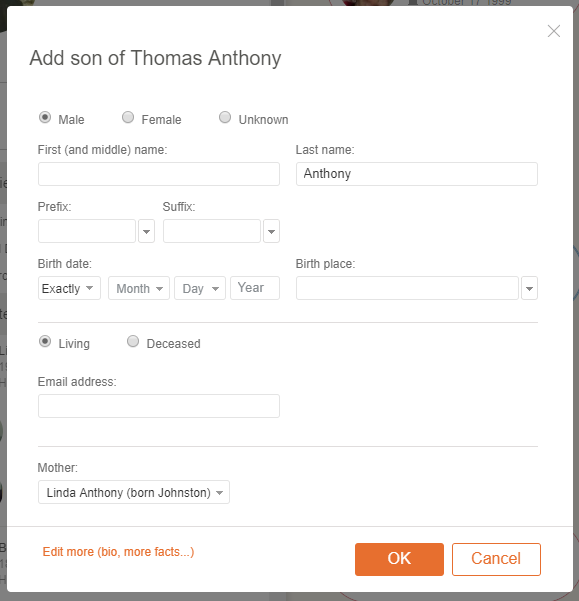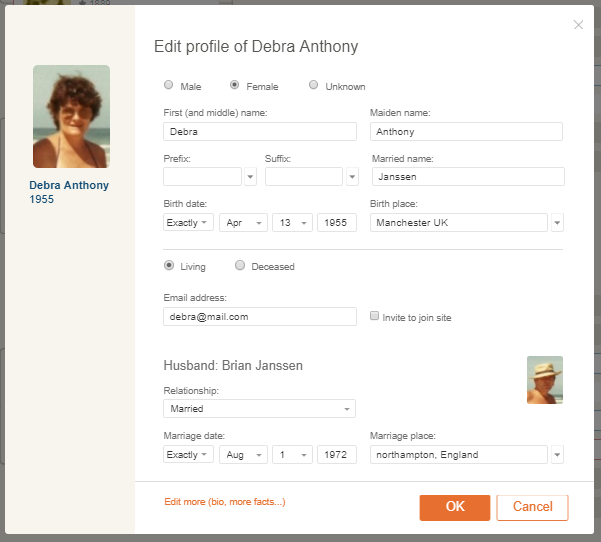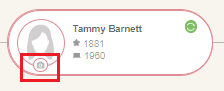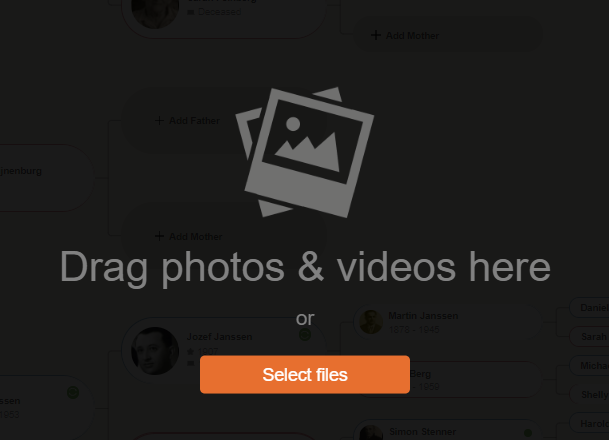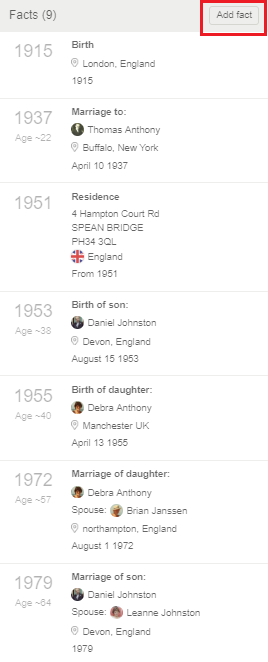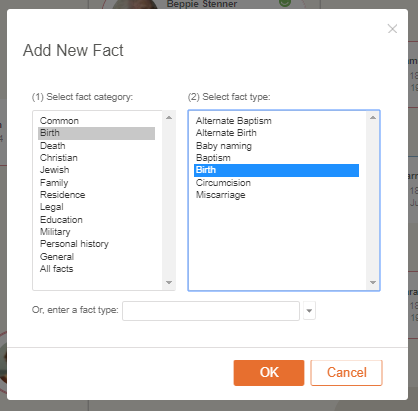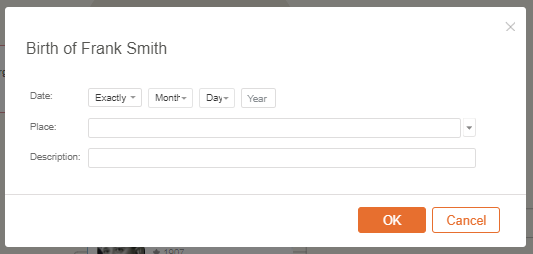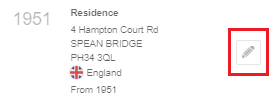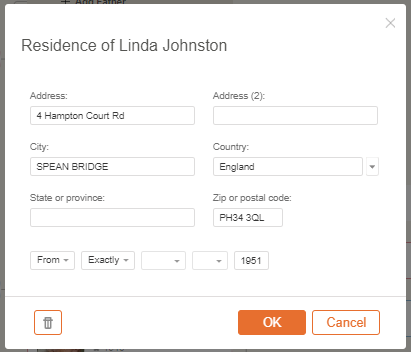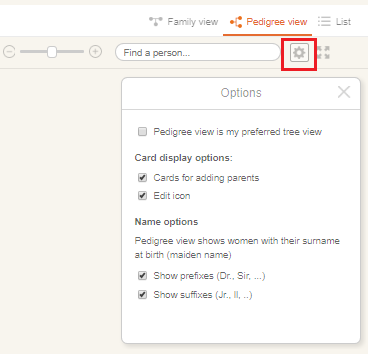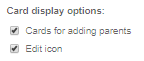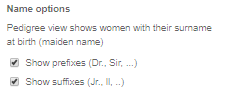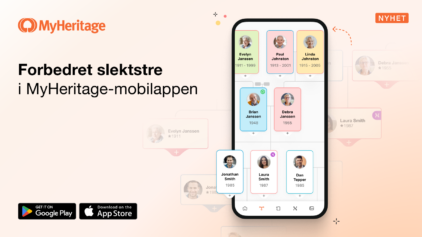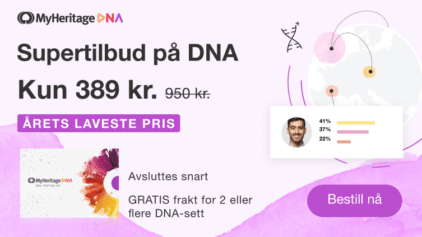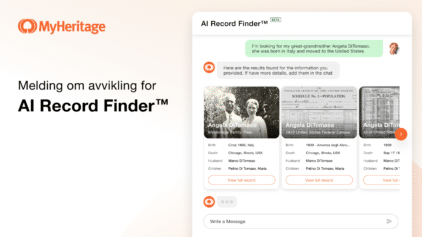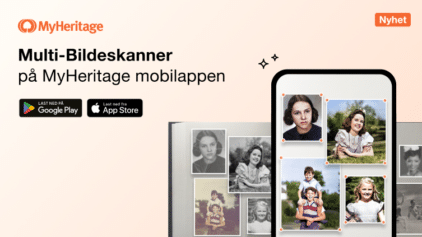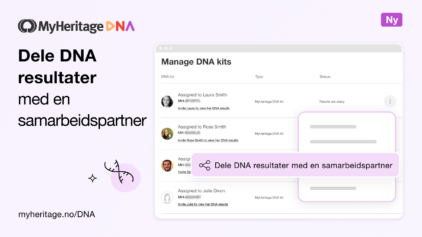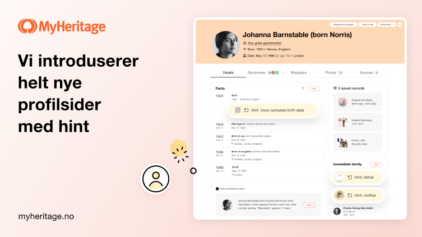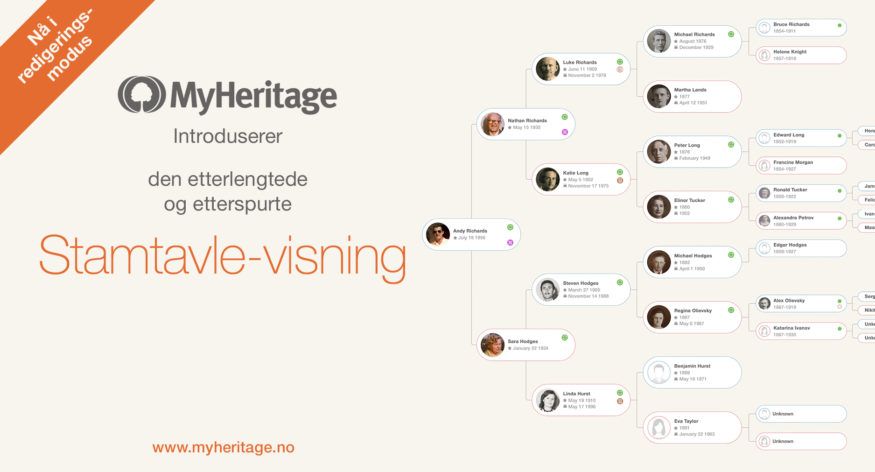
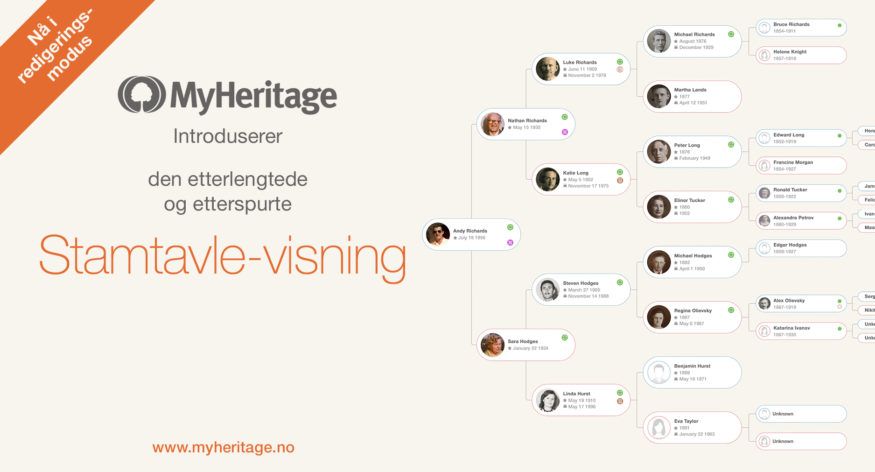
Vi lanserte nylig den etterlengtede og mye etterspurte Stamtavle-visning for online slektstær. Denne ble svært godt tatt i mot av våre brukere. Det nye visningsmoduset viser deg en person i ditt slektstre og vedkommendes direkte aner.
Stamtavle-visning ble lansert kun i lese-modus. Vi er glade for å kunne meddele at det nå er mulig å legge til, redigere og fjerne tre-profiler direkte fra Stamtavle-visningen! Det er altså ikke lenger nødvendig å bytte tilbake til Familie-visning for å redigere treet ditt.
Hvis du er klar, så kaster vi oss like greit ut i det og viser deg hvordan redigering i Stamtavle-visningsmodus fungerer!
Opplysningspanel
Klikk en hvilken som helst person i familietreet ditt. Et opplysningspanel vil da åpnes på venstre side av skjermen. Informasjon om personen du klikket vil vises.
Hvis opplysningspanelet er lukket, kan du åpne det ved å klikke to ganger på et profilkort i slektstreet (det første klikket vil rette fokuset på personen i treet mens det neste klikket vil åpne opplysningspanelet).
Opplysnigspanelet gjør det enkelt å lese, legge til og redigere opplysninger om en person uten å måtte forlate treet. Informasjonen står oppført med dato og sted, og det gjør også eventuelle bilder og videoer av personen.
Opplysningspanelet viser fire knapper:
“Profil” åpner en profil-side med alle de opplysningene som finnes om en person – biografi, kilder, sitater med mer. Profil-siden viser også bilder, videoer og dokumenter for personen.
“Endre” åpner en side hvor man kan redigere personens profil.
“Legg til” åpner en meny for å legge til personens nærmeste familie, det vil si foreldre, søsken, ektefelle og barn.
“Mer” gir tilgang til flere funksjoner, slik som redigering av profilbilde, legge til eller fjerne forbindelser, eller å fjerne personens profil helt.
Oppdagelsesfeltet viser Smart Matches™ og Record Matches som venter på å bli godkjent; lar deg se personens DNA-treff og gir deg mulighet til å søke etter dokumenter om denne personen blant milliarder av dokumenter i MyHeritage SuperSearch™.
«Nærmeste familie»-feltet oppgir alle de nærmeste slektningene til personen, inkludert de som ikke vises i Stamtavle-visningen, slik som søsken, ektefeller og barn.
«Bilder & videoer»-feltet, som introduseres i denne versjonen av Stamtavle-visning, viser bilder og videoer som har blitt forbundet med denne personen. Klikk ikonet som viser et kamera med et pluss-tegn for å legge til flere bilder.
Opplysningsfeltet, som også introduseres med denne versjonen av Stamtavle-visning, lister opp alle de opplysningene du har lagt til om denne personen og lar deg legge til ny informasjon, redigere eller fjerne eksisterende informasjon.
Å legge til personer i treet
Du kan enkelt legge til en forelder, for en person som ikke har en oppgitt fra før, ved å klikke “Legg til far” eller “Legg til mor”-kortene på treet. Vi kaller disse «Legg meg til»-kort. Dette er en kjapp måte å legge til aner på slektstreet.
I tillegg til disse «Legg meg til»-kortene, kan du legge til andre slektninger ved å bruke “Legg til-knappen i Opplysningspanelet. Når du klikker denne, vil en nedtrekksmeny åpnes. Denne gir deg muligheten til å legge til slektninger av personen, slik som foreldre, søsken, ektefeller og barn.
Ved å klikke et hvilket som helst valg-alternativ, slik som “Legg til sønn”, vil et vindu åpnes hvor du på enkelt vis kan legge til den nye personen med grunnleggende informasjon. Klikk «OK» når du er ferdig.
Redigering av profiler
Den enkleste måten å redigere en persons detaljer på familietreet er ved å bevege musen over vedkommendes kort på treet og klikke på blyant-ikonet for å åpne «rask endring»-siden.
«Rediger profil»-siden lar deg redigere viktig informasjon om personen, slik som navn, fødsel og dødsfall. Den lar deg også redigere ekteskapsopplysninger.
Hvis du ønsker å legge til informasjon som ikke finnes på «Rediger profil»-siden, klikker du “Rediger mer” nederst på profilen for å komme til den komplette siden redigering av profilen. Der kan du legge til og endre opplysningen i ethvert felt for personen, slik som biografi, kontakt-informasjon, yrke, utdannelse, sitater, kilder med mer.
Du kan også benytte Opplysningspanelet for å endre informasjon som vises der, for eksempel for å legge til, redigere eller fjerne fakta, som forklart nedenfor.
Å legge til bilde
Profiler i slektstreet ditt som ikke har personlig bilde vil vises med en silhouette på treet. Klikk kamera-ikonet nedenfor silhouetten hvis du ønsker å laste opp et personlig bilde.
For å legge til flere bilder eller videoer for en hvilken som helst person på treet, klikker du den store knappen med et kamera og pluss-symbolet i «Bilder & videoer»-feltet på Opplysningspanelet.
En overleggsskjerm vil komme til syne. Her kan du laste opp filer ved å bruke «dra og slipp»-metoden eller du kan velge å laste dem opp fra PC-en din.
Legge til og endre opplysninger
Opplysningspanelet gjør det enklere å se, legge til og endre opplysninger for en person uten å måtte fjerne seg fra treet.
Klikk «Legg til opplysning»-knappen øverst på listen for å legge til en ny opplysning om denne personen.
Velg opplysningstype fra de mange alternativene som blir vist og klikk OK for å åpne et vindu og legge til den nye opplysningen.
Du kan endre hver enkelt opplysning ved å bevege musen over den og klikke blyant-ikonet.
Et vindu for endre opplysningen åpnes. Denne siden gir deg også mulighet til å fjerne opplysningen.
Tre-innstillinger
For å tilpasse instillingene for Stamtavle-visning, klikker du på tannhjul-ikonet i det øverste hjørnet til høyre.
Du kan velge Stamtavle-visning som din standard-visning ved å krysse av i det øverste avkrysningsfeltet. Dette alternativet vil kun vises om du har treet ditt i Stamtavle-visnings-modus.
Bruk feltene under “Alternativ for visning av kort” for å inkludere eller ekskludere «Legg-meg-til»-kort for foreldre og «rediger»-ikonet.
“Navnalternativer” lar deg velge om du ønsker å vise titler (prefikser og suffikser) i personkort. Noen brukere foretrekker å operere uten disse (for eksempel “John Martin”) mens andre foretrekker å inkludere titler (for eksempel “Prof. John Martin, Jr.»). Legg merke til at Stamtavle-visning viser kvinner i slektstreet med deres pikenavn.
Sammendrag
Vi har forbedret den nye og populære Stamtavle-visning ved å legge til muligheten for å legge til, endre og fjerne profiler. Disse tilleggene gjør at Stamtavle-visning er komplett. Dette fungerer også glimrende på mobil (vil snart bli gjort tilgjengelig på MyHeritages mobilapp for iPhone og Android).
Vi håper du får glede av Stamtavle-visning og at den vil komme til nytte for deg når du utvider slektstreet ditt. Hvis du har spesielle forespørsler eller forslag, hører vi gjerne fra deg!